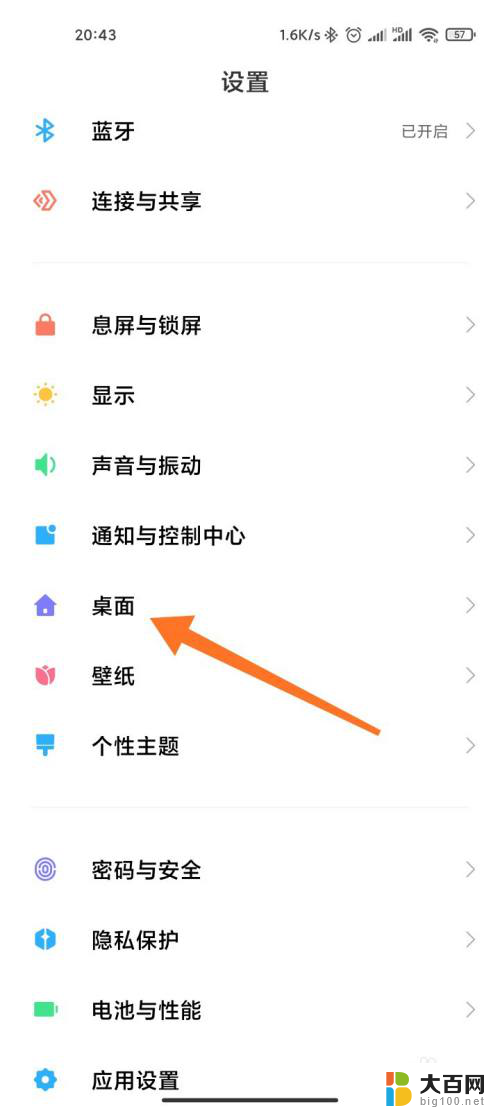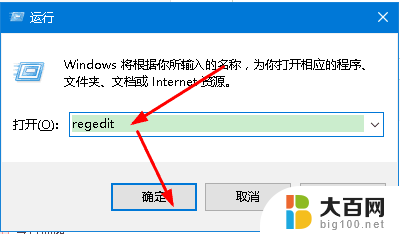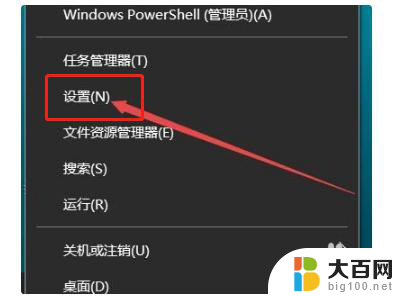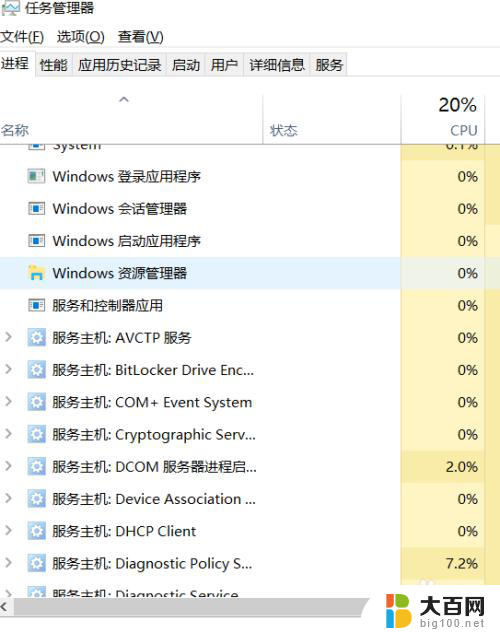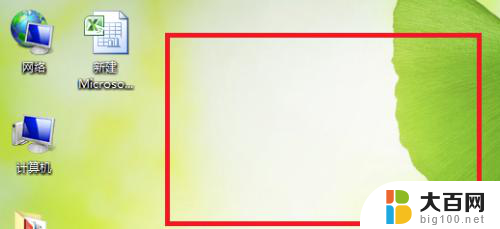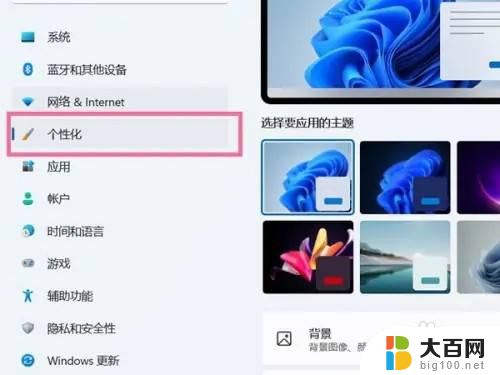windows10怎么固定桌面图标 Windows 10桌面图标位置固定方法
更新时间:2024-09-01 10:39:22作者:big100
在使用Windows 10操作系统时,我们经常会发现桌面上的图标位置会被不小心移动,给我们的使用带来一定的困扰,那么如何固定桌面上的图标位置呢?其实很简单,只需要右键点击桌面空白处,选择查看选项,然后在弹出的菜单中勾选自动排列图标和将图标与网格对齐即可。这样一来桌面上的图标将会被自动排列并固定在指定位置,让我们的桌面整洁有序。
步骤如下:
1.首先,在桌面的空白处。点击【右键】

2.在弹出的右键窗口中,点击【查看】
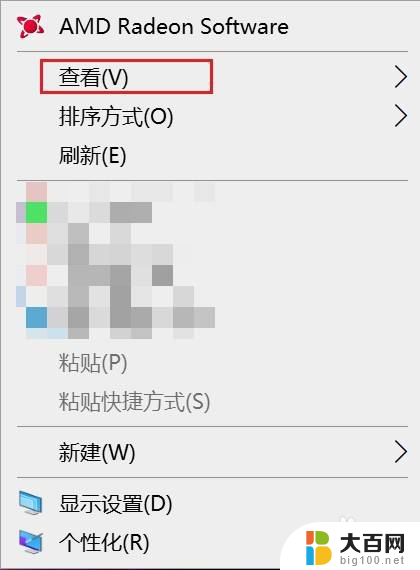
3.在弹出的窗口中,取消【自动排列图标】
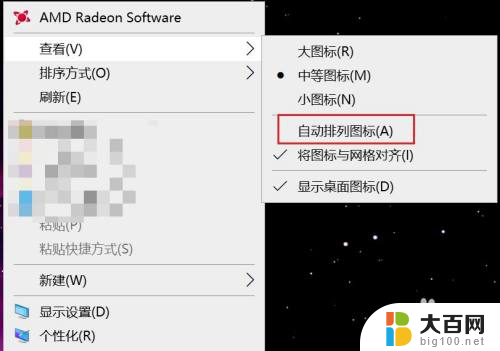
4.然后就可以,随意的排列图标了。
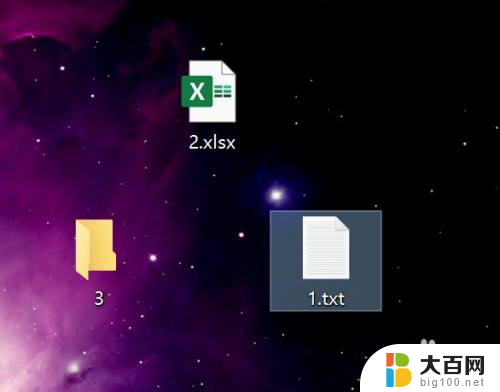
以上就是如何固定 Windows 10 桌面图标的全部内容,如果您有需要,可以按照这些步骤进行操作,希望对大家有所帮助。